Der USB-Audioeingang an Ihrem Player ist für die Verwendung mit PC- und Mac-Computern vorgesehen. Sobald die Verbindung hergestellt ist, können Sie Musik in jeglichen Programmen auf dem Computer über den Netzwerkplayer wiedergeben.
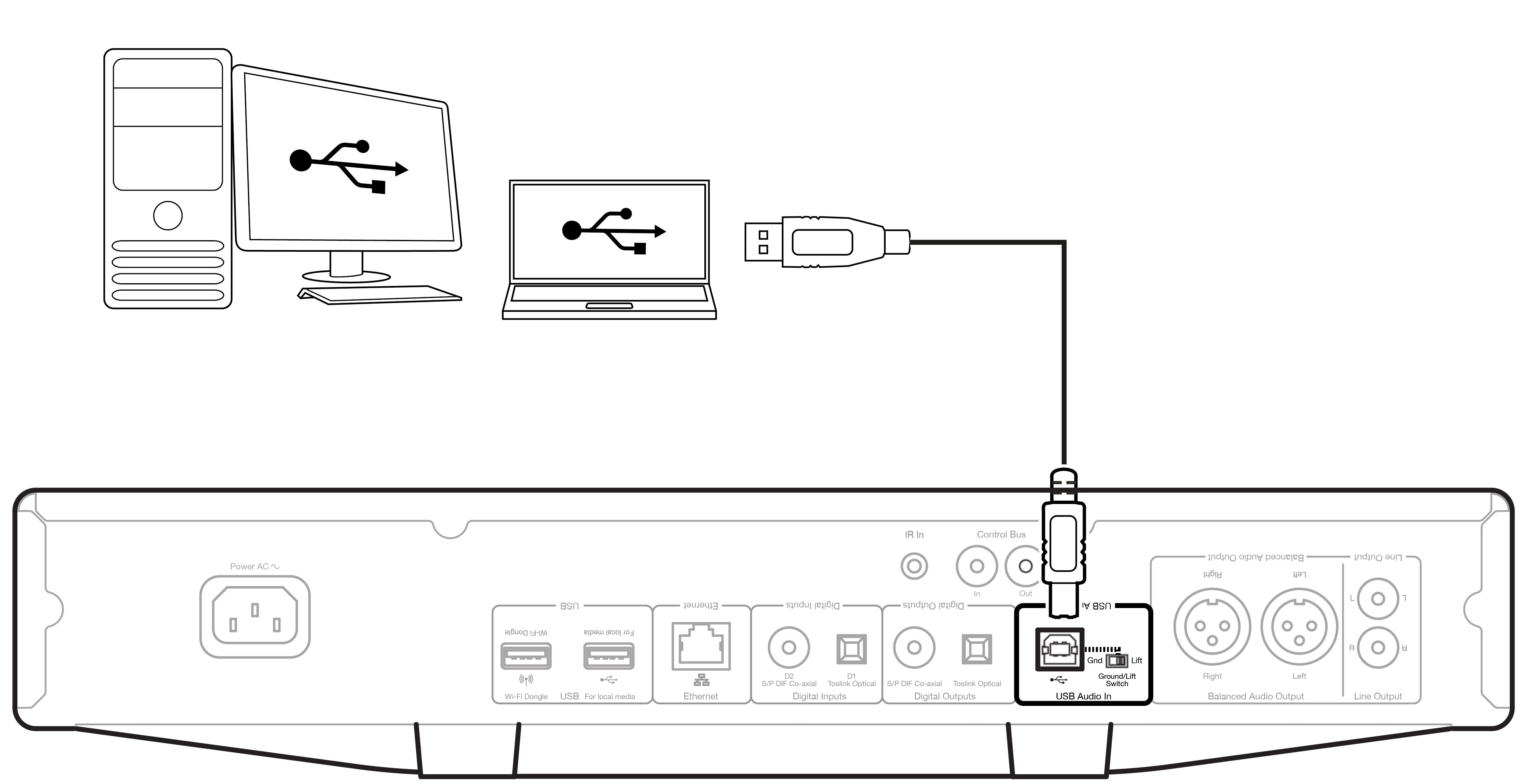
Hinweis: Wenn Sie USB-Klasse 1.0 verwenden, ist die Wiedergabe auf 24 Bit / 96 kHz begrenzt. Wenn Sie USB-Klasse 2.0 verwenden, ist die Wiedergabe auf 24 Bit / 192 kHz begrenzt.
PC-Einrichtung
Hinweis: Bevor Sie Ihren PC mit dem CXN (V2) verbinden, installieren Sie bitte den erforderlichen USB-2.0-Treiber für Windows von Cambridge Audio auf Ihrem PC. Einen Link zum aktuellsten USB-Audiotreiber finden Sie hier.
1. Verbinden Sie den CXN (V2) mit Ihrem PC.
- Nachdem Sie den richtigen Treiber installiert haben, schließen Sie Ihren PC mit einem USB-Audiokabel (Typ A auf Typ B) an den USB-Audioeingang am CXN (V2) an.
2. Wählen Sie die USB-Audioquelle aus.
- Falls Sie die Bedienelemente auf der Vorderseite Ihres CXN (V2) verwenden, gehen Sie auf Home > Eingänge > USB Audio.
- In der StreamMagic App müssen Sie auf dem Reiter Home im Abschnitt Quellen die Option USB Audio auswählen.
3. Wechseln Sie die USB-Klasse.
- Falls Sie die Bedienelemente auf der Vorderseite Ihres CXN (V2) verwenden, gehen Sie auf Home > Einstellungen > Audio > USB-Audioklasse > Stellen Sie dort USB Audio Class 1.0 bzw. 2.0 ein.
- In der StreamMagic App müssen Sie auf dem Reiter Home für den CXN (V2) unter Einstellungen > USB-Audioklasse > zwischen USB Audio Class 1.0 und 2.0 wählen.
4. Navigieren Sie zur CA-Systemsteuerung, die jetzt in Ihrer Windows-Taskleiste installiert sein sollte. Hier werden alle angeschlossenen USB-Audiogeräte von Cambridge Audio sowie deren aktuelle Abtastrate angezeigt.
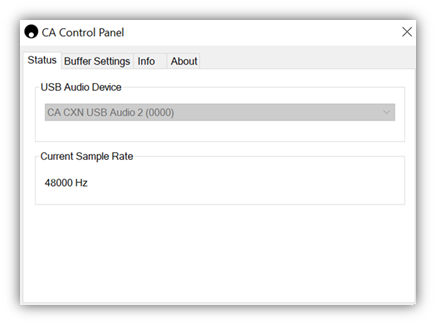
4. Gehen Sie auf Ihrem PC auf Einstellungen > System > Ton. Wählen Sie den CXN (V2) als Ausgabegerät aus dem Dropdown-Menü aus. Dieser wird als „CA CX USB Audio“ angezeigt.
5. Wählen Sie im selben Fenster unter Zugehörige Einstellungen auf der rechten Seite die Option Klangsteuerung aus.
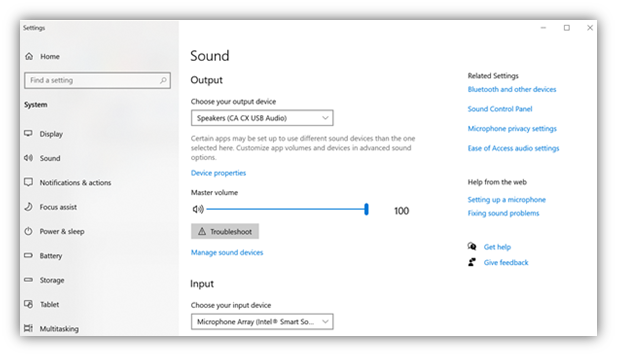
6. Überprüfen Sie auf dem Reiter Wiedergabe, dass CA CX USB Audio als Standardausgabegerät ausgewählt ist und klicken Sie dann auf Eigenschaften.
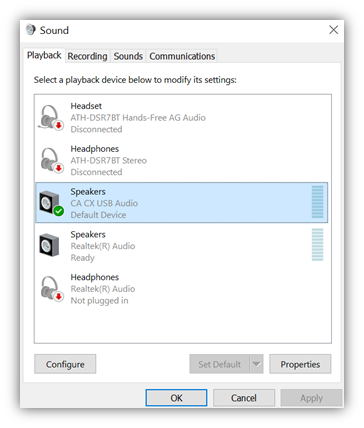
7. Navigieren Sie unter Lautsprechereigenschaften zum Reiter Erweitert. Wählen Sie die gewünschte Bittiefe und Abtastrate. Klicken Sie nach der Auswahl auf Anwenden und dann auf OK.
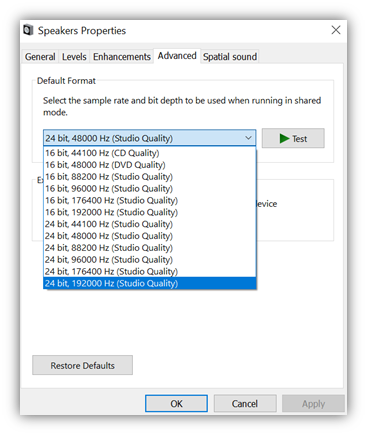
8. Der Ton Ihres PCs wird nun über den CXN (V2) wiedergegeben.
Mac-Einrichtung
1. Verbinden Sie den CXN (V2) mit Ihrem Netzwerk.
- Verbinden Sie Ihren Mac mittels eines USB-Audiokabels (Typ A auf Typ B) mit dem USB-Audioeingang Ihres CXN (V2).
Hinweis: Falls Sie einen Mac ohne USB Typ-A-Anschluss verwenden, können Sie auch ein USB-C-auf USB-B-Kabel verwenden (Thunderbolt 3 auf USB-B).
2. Wählen Sie die USB-Audioquelle aus.
- Falls Sie die Bedienelemente auf der Vorderseite Ihres CXN (V2) verwenden, gehen Sie auf Home > Eingänge > USB Audio.
- In der StreamMagic App müssen Sie auf dem Reiter Home im Abschnitt Quellen die Option USB Audio auswählen.
3. Wechseln Sie die USB-Klasse.
- Falls Sie die Bedienelemente auf der Vorderseite Ihres CXN (V2) verwenden, gehen Sie auf Home > Einstellungen > Audio > USB-Audioklasse > Stellen Sie dort USB Audio Class 1.0 bzw. 2.0 ein.
- In der StreamMagic App müssen Sie auf dem Reiter Home für den CXN (V2) unter Einstellungen > USB-Audioklasse > zwischen USB Audio Class 1.0 und 2.0 wählen.
4. Suchen Sie in den Systemeinstellungen des Macs die Ton-Einstellungen. Wählen Sie CA CXN Audio Class 1 / 2 als Ausgabegerät.
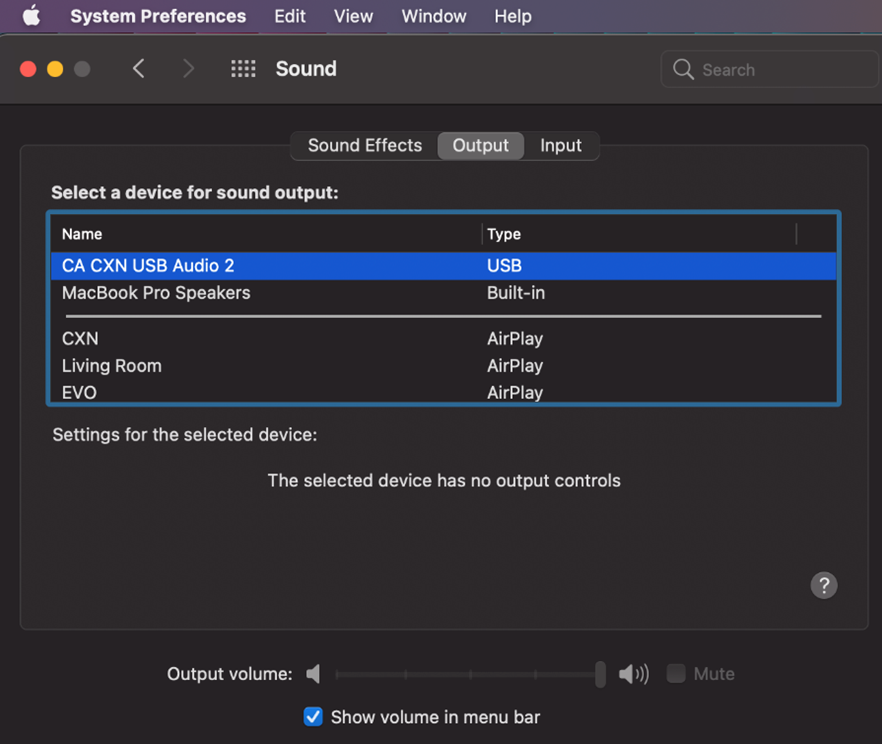
5. Gehen Sie auf dem Mac zu Programme > Dienstprogramme > Audio-MIDI-Einstellungen. Wählen Sie in der linken Spalte CA CXN Audio Class 1 / 2 als Ausgabegerät und stellen Sie dann in den Dropdown-Optionen die gewünschte Bittiefe und Abtastrate ein.
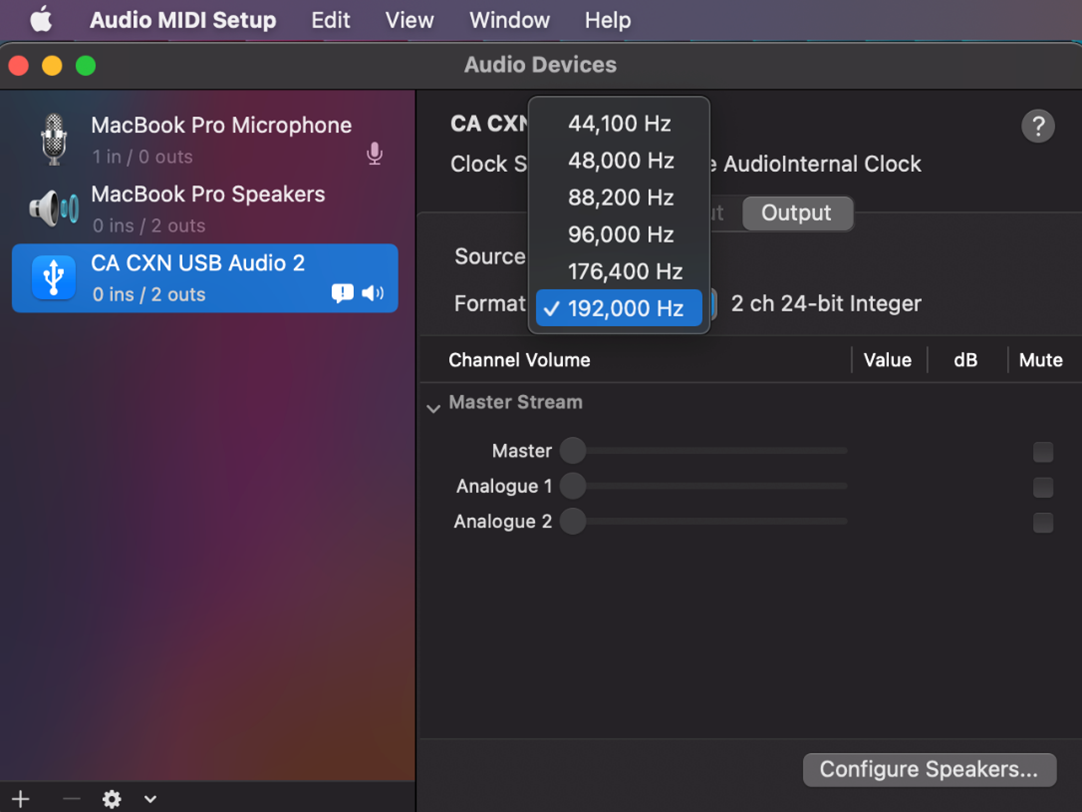
6. Der Ton Ihres Macs wird jetzt über den CXN (V2) wiedergegeben.